Интернет постављање на рачунару. Инсталирање управљачког програма на модем и креирање везе

- 1626
- 85
- Roman Fritsch
Интернет постављање на рачунару. Инсталирање управљачког програма на модем и креирање везе
Одлучио сам да припремим детаљну упутство на којој сви могу да конфигуришу Интернет са Интерпертрима. Показаћу вам како да преузмете управљачки програм за мој модем Како да га инсталирам и како да креирате праву интернетску везу на рачунару. Вероватно се нећу погрешити ако напишем да скоро сви који користе Интернет у селима и малим градовима у Украјини користе бежични 3Г Интернет из Интертелецом. Јасно је да у селима не постоји начин да повежете уобичајени Етхернет, а по правилу, чак и АДСЛ не дозвољава АДСЛ-у, кажу лоше линије. И међу бежичним 3Г провајдерима, то је више премаза у интелектуму. И испада да нема избора. Знам да то не чујем, у мојој кући (са мојим родитељима), повезаним Интертелецом, у истом селу, сви такође имају овај провајдер. Што се тиче квалитета саме везе, брзина Интернета и цена тарифа, то је већ тема за други чланак. Цене за тарифе, мислим да су претеране. О томе ћу детаљније писати у посебном чланку, ушли сте да сазнате како да поставите Интернет путем Интелцом модема.
Ова компанија има много дилера у окружним центрима који ће бити срећни што ће вам доћи до вас, они ће се повезати и поставити све. Али зашто претерано можете сами да купите модем у канцеларији провајдера и тамо повежите Интернет, изаберите тарифу и сами конфигуришите. Верујте ми, уопште није тешко. Да, и ако користите овај Интернет, онда једноставно морате то да урадите. Нећете, након било каквих кварова или инсталирати систем, специјалисте за позивање. Верујте ми, много лакше, јефтиније и брже да све учините сами.
Ако већ имате возача на модему, онда можете одмах да одете на тачку везе. И ако не, или не знате шта је возач и како га инсталирати, онда смо читали све у реду, сада ћу рећи.
Повезивање и уградња возача Интерперпама Интелцом-а
Гледајте, након везе, требало би да имате само модем, повезујући документе и, можда, диск са управљачким програмима за модем. Ако сте купили другу антену, онда ћу касније написати чланак о њеној конфигурацији. У принципу, ако имате сигнал, онда ће све радити без антене.
Оно што морамо да урадимо: морамо да повежемо модем на рачунар и инсталирамо управљачки програм на њега. Тако да ваш рачунар разуме какав уређај сте повезали са њим и како да радите с тим. Ако имате вожњу са управљачким програмима, већ га можете уметнути у рачунар на рачунару. Ако нема диска, тада ће возач треба да буде преузет из Интертелецом. Али, прво, морамо да сазнамо модел нашег модема.
Сазнајемо модем модела и преузмимо управљачке програме
Погледајте пажљиво на модему, тачно приказује модел. То може бити неки бројеви итд. Д. На пример, Новател У720 модем и на саме модема постоји само УСБ 720 натпис. Конкретно није написано, морате погодити. Дакле, на скоро свим модемима, већ сам поставио много модела, а за сваког морам да потражим возача.

Након што смо научили модел, прелазимо на веб страницу ИнтелЦом, преузимајући драјвере хттп: // ввв.Интертелецом.УА / РУ / ИНФО / ДРИОВЕРС. Кликните на картицу Возачи И после наслова Модеми Тражимо возача за наш модем. Када пронађете, кликните на линк насупрот имену модема и сачувајте архиву са возачем са рачунаром. Разумијем да вероватно немате приступ Интернету, али возач га не може другачије преузети. Покушајте да га преузмете и баци на рачунар са телефона или идите у комшије.
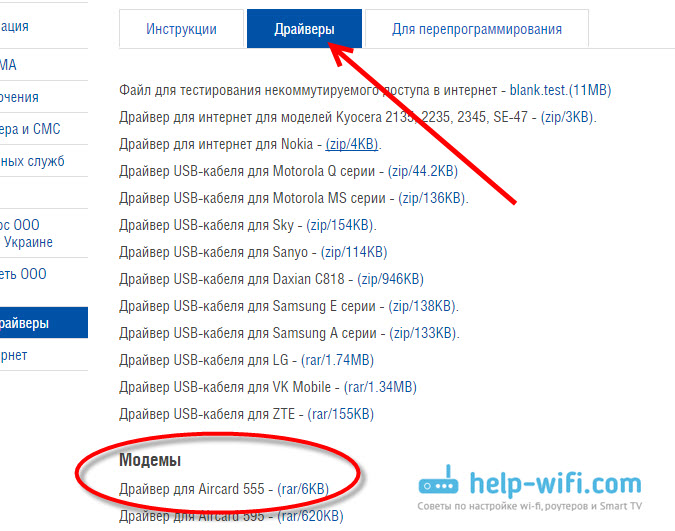
Све, возач који имамо, онај који смо преузели или који је на диску. Затим повежите модем на УСБ Цомпутерс конектор. Можете да се повежете преко УСБ продужног кабла, ако имате лош сигнал, онда продужни кабл може помоћи. На фотографији је модем мало застрашујући, то су трагови лепљиве траке :)

Возач се може уградити на два начина: Само покретање инсталационе датотеке са архиве са возачем, који смо преузели и инсталирали управљачки програм заједно са програмима или путем диспечера задатака. Прва метода није баш добра у чињеници да ако уградите инсталациону датотеку, тада ће се обично инсталирати непотребни програми за модем. Обично га не користим. Али он је лакши.
Пронађите у архиви са возачем или на диску .Еке Датотека и покрените га. За сваки модем се назива другачије и налази се у различитим мапама. Не можете без покета. Овако изгледа Новател У720 модем:

Само покрените датотеку и следите упутства. Након инсталације, поново покрените рачунар и пређите на креирање Интертелецом везе.
Ако први пут није успео, погледајмо инсталацију путем диспечера задатака. Кликните на спојлер да бисте видели упутства:
Инсталација управљачког програма на модему преко менаџера задатака
Набавите мапу са возачем из архиве.

Иди на Мој компјутер и притисните десну тастер миша на празно подручје (или само кликните на рачунар на радној површини) и изаберите Својства.
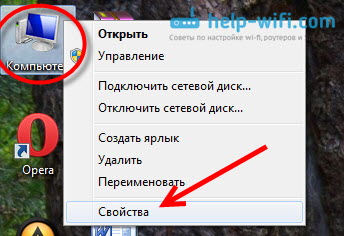
Затим изаберите са леве стране Менаџер уређаја.

Подсетим ме да модем већ треба да буде повезан са рачунаром. У менаџеру уређаја требало би да видите непознати уређај, приказује се жутим иконом. Тачно, не само модем се не може приказати као непознати уређај. Да бисте проверили, само искључите модем са рачунара и погледајте који ће уређаји нестати. Затим, опет повежите и кликните на непознати уређај који се појављује десним дугметом миша и изаберите Ажурирајте управљачке програме.
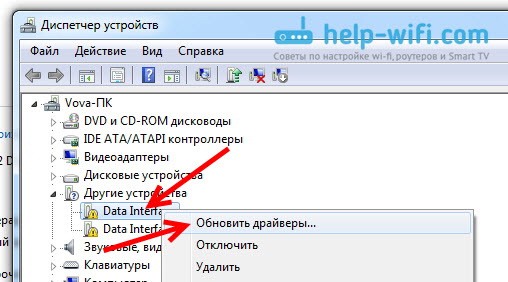
Изабрати Потражите управљачке програме на овом рачунару.
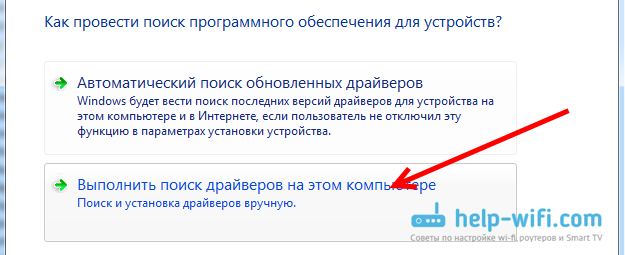
Затим кликните на дугме Преглед и одаберите мапу са возачем за наш модем. Климатизовати У реду, И Даље. Ако дугме ОК није активна након одабира мапе, изаберите подлогу.

Процес инсталације возача треба да оде.
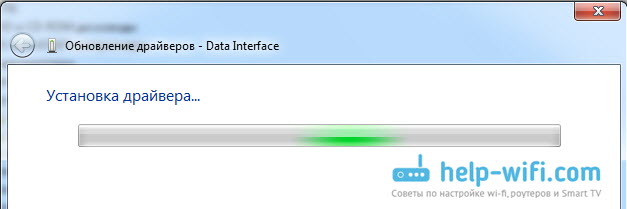
Дешава се да се један модем приказује као неколико непознатих уређаја. Након инсталирања управљачког програма, још увек имате непознате уређаје, а затим их поновите горе описане шеме. Такође означите пут до мапе са возачем на рачунару.
Након инсталације, имате модем у диспечеру вашег уређаја.

Препоручљиво је поново покренути рачунар и можете да пређете да конфигуришете везу за Интелцом.
Интернет постављање у оперативном систему Виндовс 7 и Виндовс 8
Показаћу се на примеру креирања везе у Виндовс 7, а у осам је све готово исто. Тамо у Виндовс КСП мало другачије, доћи ће прилика, додаћу информације за ову верзију оперативног система. Да бисте конфигурисали 3Г у Виндовс 10, погледајте овај чланак.
Проверите да ли је модем повезан са рачунаром и можете почети да постављате везу.
Кликните на икону Интернета у доњем десном углу и изаберите Мрежни контролни центар и укупан приступ.

Изаберите нови прозор Постављање нове везе или мреже.
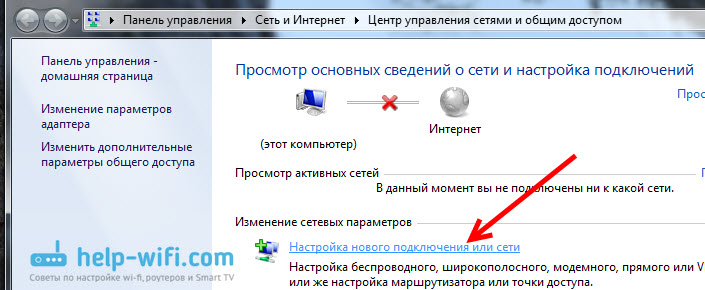
Изаберите подешавања телефонске везе и кликните Даље.
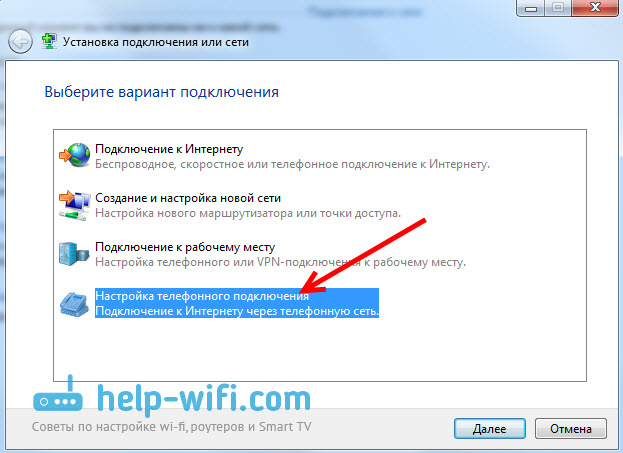
Поставили смо жељене параметре: на терену Регрутовани број навести # 777. У пољима Корисничко име И Лозинка, навести То. У близини смо ставили квачицу Запамти ову лозинку, По жељи, мењамо име везе и поставимо потврдни оквир у близини омогућавања употребе ове везе ... Притисните дугме Прикључити.

Процес повезивања на Интернет ће отићи. Ако је све у реду, тада ћете видети таквог прозора:
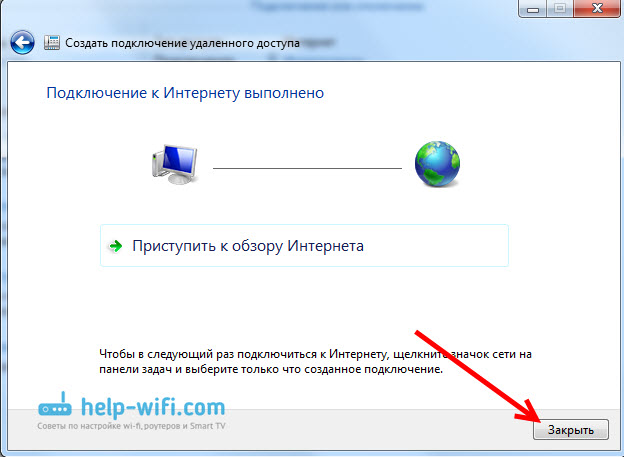
Затворите овај прозор и већ можете да користите бежични интернет из Интертелецом-а.
Обавезно погледајте овај чланак, у њему сам рекао како да повећам брзину Интернета.
Како онемогућити и повезати се на Интернет?
Након што, на пример, поново покрените рачунар, морат ћете поново покренути везу и ако је потребно, искључите га. Сада ћу показати како то учинити.
Да бисте се повезали са Интернетом преко свог модема, само кликните на икону Интернета на икони Интернета на икони за обавештење, а затим кликните на Интертелецом прикључак (можда ћете иначе можда имати) и кликните на дугме Прикључак.

У прозору који се појави кликните на дугме Назвати.
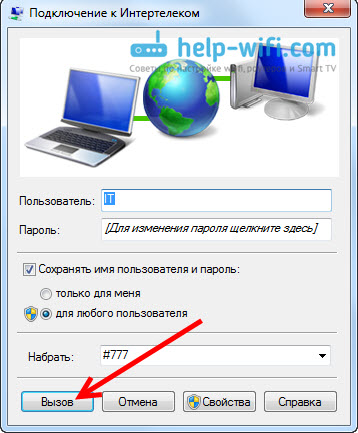
Да се искључимо, учинимо исто. Само притисните дугме Прекинути везу.
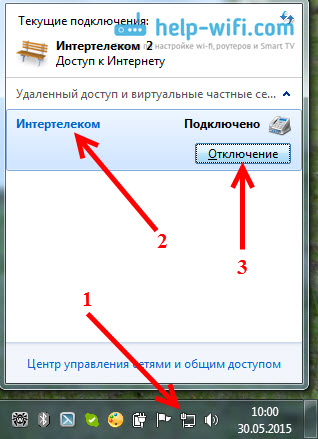
Могуће грешке и проблеми
У процесу успостављања и употребе ове интернетске везе може се појавити број различитих проблема и грешака.
Лош сигнал
Најпопуларније, по мом мишљењу су проблеми одсуства нормалног, стабилног покривања Интертелецом. Ако имате лош сигнал у својој кући, или уопште није, не можете се чак ни повезати на Интернет. Током подешавања веза са провајдером једноставно неће бити инсталирана. Или када покренете везу, прозор са натписом ће дуго вичати Позивање броја, А онда ћете само видети грешку 777: Покушај повезивања није успело.

Могу се појавити разне грешке. На пример 678: Даљински рачунар се не одговараТ - такође се често појављује због лошег сигнала.
Како поправити:
- Потребно је да модем поставите што је више могуће и што је могуће ближе прозору. Да бисте то учинили, користите УСБ продужни кабл. Ако то не помогне, а проблем је заиста у непостојању сигнала, затим посебна ЦДМА антена треба да спаси ситуацију.
- Искључите модем са рачунара, поново покрените рачунар и покушајте да се поново повежете након 15 минута.
Грешке: 629, 633
- Ако видите ове грешке, онда такође морате да искључите модем са рачунара, поново покрените рачунар, затворите све програме који могу да користе модем и покушајте да се повежете на Интернет за 15 минута. Такође, можете покушати искључити антивирус и заштитни зид.
- Дешава се да проблеми настају са стране провајдера. Можете да позовете подршку и питате да ли постоје проблеми на базној станици, на коју покушавате да се повежете. Истовремено, сазнајте да ли постоје ограничења на вашем броју.
После речи
Као што видите, инсталирање управљачког програма на модему и интернетска веза није баш и тешко. Према овим упутствима, требало би да успете. Интернет ради колико је мање стабилних. Поготово ако имате добар сигнал. Ако је сигнал лош, онда ће интернет радити, али верујте ми, врло споро. Врло често инсталација антене снажно штеди ситуацију, то ме лично верификује. Рећи ћу вам о овоме у посебном члану. Прочитајте више чланак о томе како да конфигуришете модем за максимални сигнал Акесстелпст Евдо БСНЛ 1.67. Планови за постављање антене и дистрибуције Интернета са Ви-Фи модема.
Сва питања о подешавању, саветима и прегледима можете оставити у коментарима. Најлепше жеље!
- « Како повећати брзину интернета од Интертелецом? Поставили смо 3Г модем или антену АкессТелпст ЕВДО БСНЛ 1.67
- Како блокирати друштвене мреже (ВКонтакте, разредници) или редовно место у подешавањима ТП-Линк рутера »

